Systém Windows může nainstalovat obecný ovladač pro webovou kameru
- Většina webových kamer vyžaduje ke své činnosti ovladač, ale existují i webové kamery plug-and-play, které můžete získat.
- Pokud jste ztratili instalační disk ovladače pro webovou kameru, můžete si požadovaný software stáhnout z webu výrobce.

XINSTALUJTE KLIKNUTÍM NA STAŽENÍ SOUBORU
- Stáhněte si Outbyte Driver Updater.
- Spusťte jej na svém PC najít všechny problematické ovladače.
- Poté klikněte na Aktualizovat a použít vybrané získat nejnovější verze ovladačů.
- OutByte Driver Updater byl stažen 0 čtenáři tento měsíc.
Webové kamery jsou v dnešním uspěchaném světě důležitými zařízeními, na které je kladen větší důraz online video setkání. Většina webových kamer je obvykle dodávána s diskem, který obsahuje jejich ovladače, zatímco v některých případech není ovladač potřeba. někteří je nepotřebují.
Je však docela snadné tento disk ztratit, a proto by vás mohlo zajímat, zda používáte webovou kameru bez ovladačů. V této příručce vám ukážeme, jak zprovoznit webovou kameru bez disku.
Co je ovladač pro webovou kameru?
Ovladač webové kamery je důležitý program, který pomáhá vašemu počítači komunikovat s webovou kamerou. Jsou přítomny ve vestavěné kameře v počítači a má je i většina externích kamer.
Ve většině případů, pokud není ovladač webové kamery správně nainstalován, je zastaralý nebo chybí, zařízení nebude fungovat. Jsou tedy docela zásadní pro hladký chod vaší webové kamery, i když ji máte software webové kamery třetí strany nainstalováno.
Potřebuji ovladač pro webovou kameru?
Existují plug-and-play webové kamery, které fungují ihned po připojení k počítači. Pro tyto typy webových kamer je zapotřebí speciální instalace ovladače. Místo toho použijí ty stávající na vašem PC.
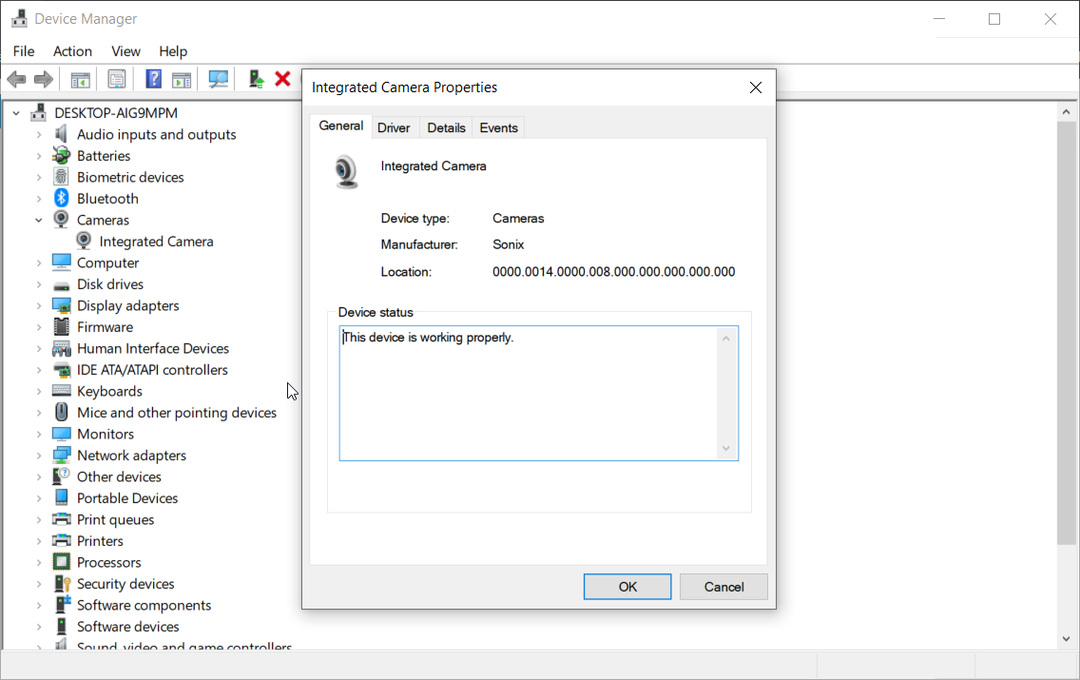
Pokud však většina webových kamer potřebuje ovladač, aby fungovala na vašem počítači, velká většina z nich ve skutečnosti potřebuje. Naštěstí na rozdíl od dob, kdy jsou disky s ovladači součástí balení zařízení, většina moderních produktů instaluje svůj ovladač, když je připojíte k počítači.
Pokud ale přemýšlíte, zda můžete použít webovou kameru bez ovladače, protože jste ztratili disk, který je součástí balení, existují způsoby, jak zařízení stále používat. V další části této příručky podrobně popíšeme, jak na to.
Jak nainstaluji ovladač pro webovou kameru bez disku?
- Na obalu webové kamery zkontrolujte její značku a model.
- Spusťte prohlížeč a navštivte oficiální web výrobce a klikněte na kartu Podpora.
- Nyní do pole Hledat zadejte název nebo model webové kamery. Na některých stránkách vám bude poskytnut seznam zařízení a stačí si vybrat fotoaparát.
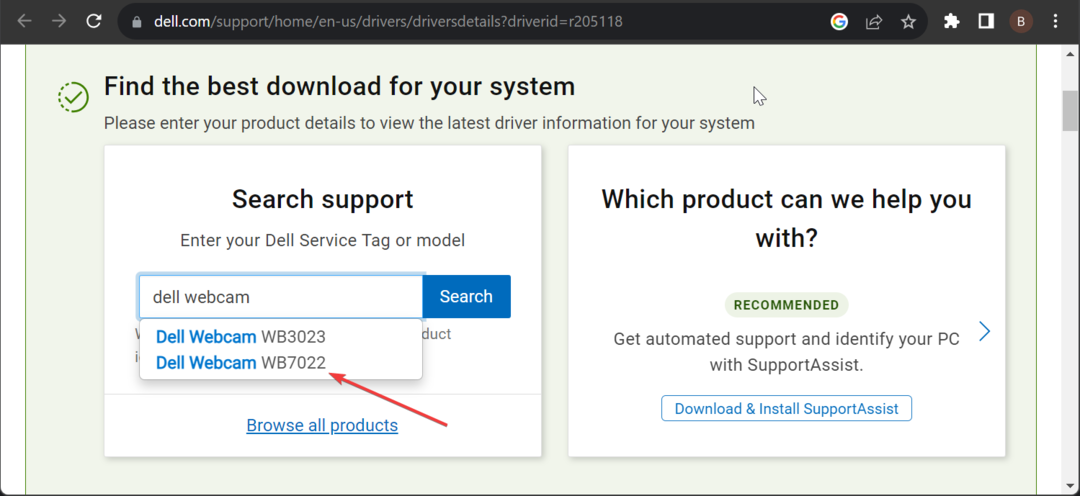
- Vyberte svůj operační systém.
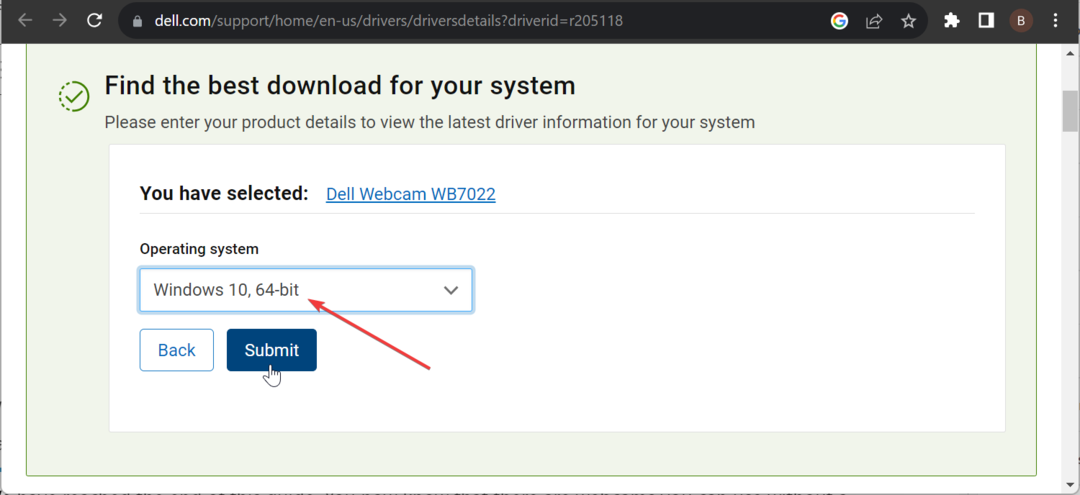
- Klikněte na Stahování volba.
- Dále klikněte Stažení před nejnovějším softwarem dostupným pro vaši webovou kameru.
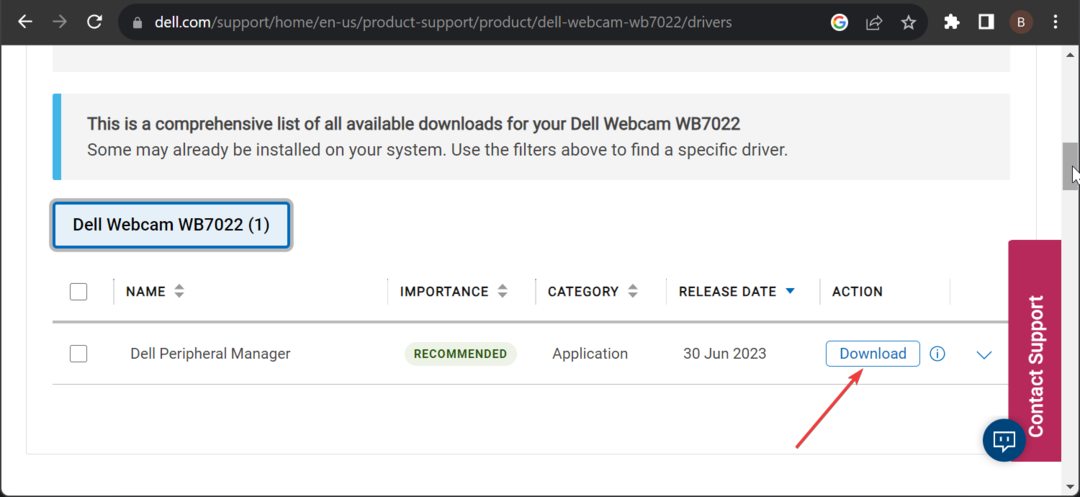
- Poklepáním na stažený soubor jej spusťte a nainstalujte jej podle pokynů na obrazovce.
- Nakonec připojte webovou kameru k počítači a spusťte software, abyste mohli zařízení začít používat.
Díky tomu byste měli být schopni nainstalovat potřebný ovladač pro webovou kameru, i když nemáte disk. V tomto případě jsme použili webovou kameru Dell, ale proces je velmi podobný i na jiných zařízeních.
Dostali jsme se na konec tohoto průvodce. Nyní víte, že existují webové kamery, které můžete používat bez ovladače, zatímco mnohé další vyžadují, aby správně fungovaly.
Pokud potřebujete seznam nejlepší webové kamery s mikrofonem pro váš počítač, v tomto návodu jsme pro vás připravili ty nejlepší, které jsou k dispozici.
Konečně, pokud vaše Webová kamera Windows 11 nefunguje, nemusí to být jen problém ovladače. Chcete-li to opravit, podívejte se do našeho podrobného průvodce.
![Chyba ZÁVITU ZÁVITU V ŘIDIČI ZAŘÍZENÍ v systému Windows 10 [OPRAVENO]](/f/615ee724ff0e81b54e0892ae7054477b.webp?width=300&height=460)
![Jak nainstalovat ovladač monitoru Asus [Stručný průvodce]](/f/63a368d21aa1bd5b404fda24bf6c650d.jpg?width=300&height=460)